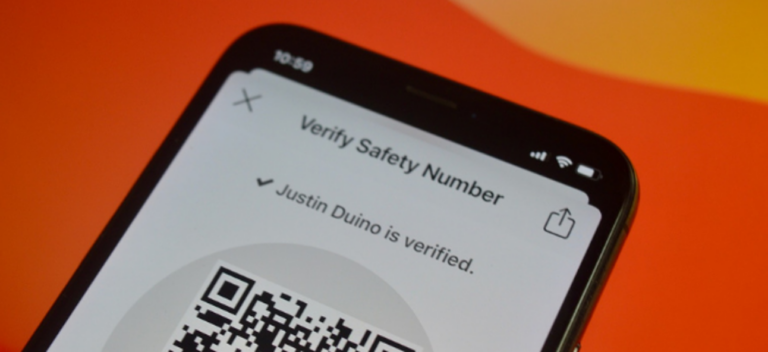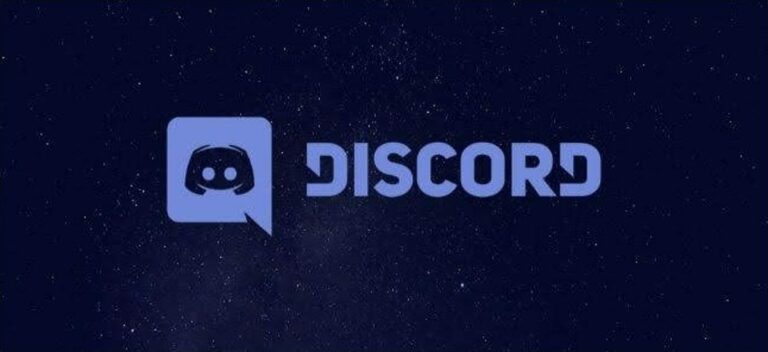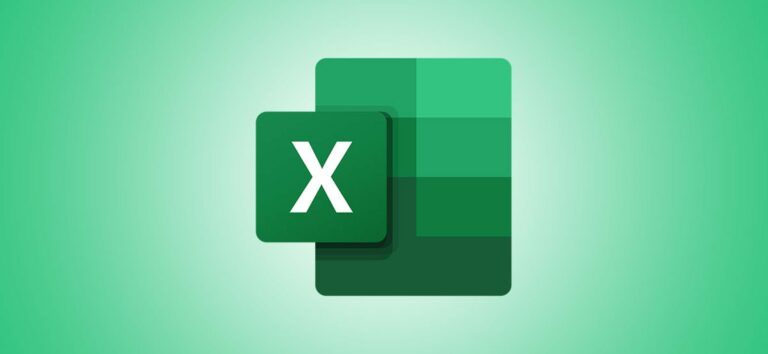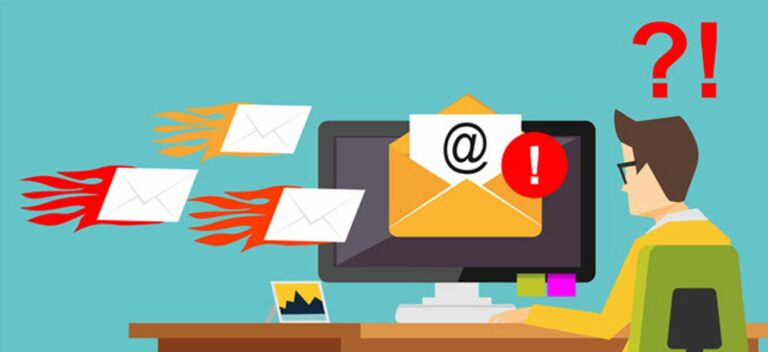Как разблокировать номер на iPhone

Вы хотите получать звонки и текстовые сообщения от кого-то, кого вы когда-то заблокировали на своем iPhone? Разблокируйте их номер телефона на своем iPhone, и они снова смогут с вами связаться. Мы покажем вам, как это сделать.
Разблокировать несохраненный номер на iPhone
Если вы не сохранили номер телефона заблокированного человека на своем iPhone, но у вас есть его номер на вкладке «Недавние» в приложении «Телефон», вы можете использовать эту вкладку, чтобы разблокировать номер.
Программы для Windows, мобильные приложения, игры - ВСЁ БЕСПЛАТНО, в нашем закрытом телеграмм канале - Подписывайтесь:)
Для начала откройте приложение «Телефон» на своем iPhone.
В нижней части приложения «Телефон» нажмите вкладку «Недавние».

На открывшемся экране «Недавние» найдите номер, который хотите разблокировать. Затем коснитесь значка «i» рядом с этим числом.

Откроется страница истории выбранного вами номера телефона. Здесь прокрутите страницу вниз и нажмите «Разблокировать этого абонента».

Ваш iPhone мгновенно разблокирует выбранный номер телефона.
Внизу экрана вы увидите «Заблокировать этого абонента» вместо «Разблокировать этого абонента». Это означает, что номер телефона был успешно разблокирован.

Разблокировать сохраненный номер на iPhone
Если вы сохранили номер телефона заблокированного человека на своем iPhone, вы можете найти его в «Контактах» и оттуда разблокировать.
Для этого запустите приложение «Телефон» на своем iPhone. Затем нажмите «Контакты» в нижней части приложения.

На открывшемся экране «Контакты» найдите контакт, который хотите разблокировать, и коснитесь его.

Откроется страница сведений о выбранном вами контакте. Здесь прокрутите страницу вниз и нажмите «Разблокировать этого абонента».

И ваш iPhone сразу разблокирует выбранный контакт!
Дополнительный совет: просмотр всех заблокированных контактов на iPhone
Если вы хотите просмотреть все заблокированные контакты, вы можете получить доступ к меню в Настройках, в котором отображается список всех заблокированных номеров.
Чтобы получить доступ к этому списку, сначала откройте приложение «Настройки» на своем iPhone.
Прокрутите меню настроек и нажмите «Телефон».

На экране «Телефон» нажмите «Блокировка и идентификация вызовов».

Теперь вы можете увидеть список всех ваших заблокированных контактов.

Чтобы разблокировать кого-то из этого списка, нажмите «Изменить» в правом верхнем углу текущего экрана. Затем найдите контакт, который нужно разблокировать, и коснитесь красного знака «-» (минус) рядом с его именем.

Нажмите «Разблокировать» рядом с именем контакта, а затем нажмите «Готово» в правом верхнем углу.

И ваш контакт теперь разблокирован!
iPhone позволяет легко блокировать и разблокировать людей, и вы должны использовать эту функцию, чтобы убрать из своей жизни любые неприятности.
Программы для Windows, мобильные приложения, игры - ВСЁ БЕСПЛАТНО, в нашем закрытом телеграмм канале - Подписывайтесь:)